
مساعدة QuickTime Player
مرحبًا بك في QuickTime Player
يمكنك تشغيل ملفات الفيديو والصوت، وصنع أفلام وتحريرها، بما في ذلك تسجيلات شاشتك والتسجيلات الصوتية فقط.
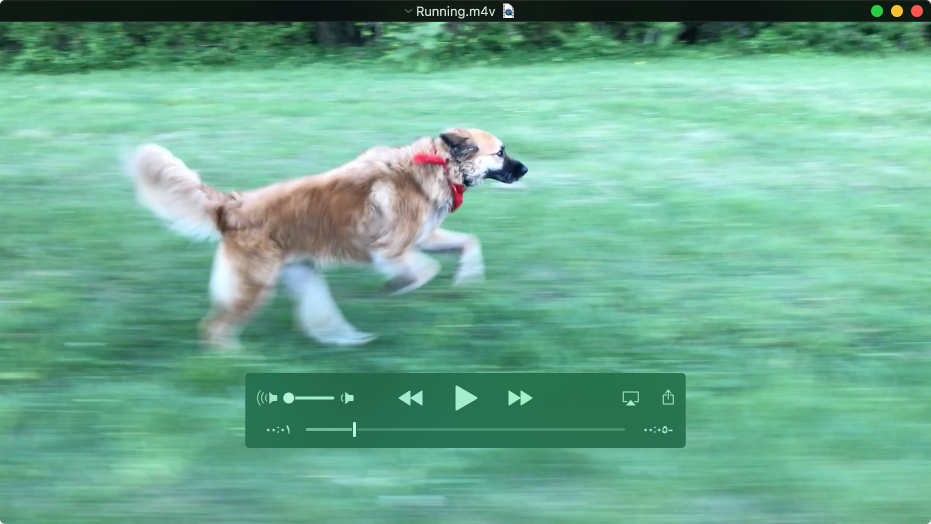
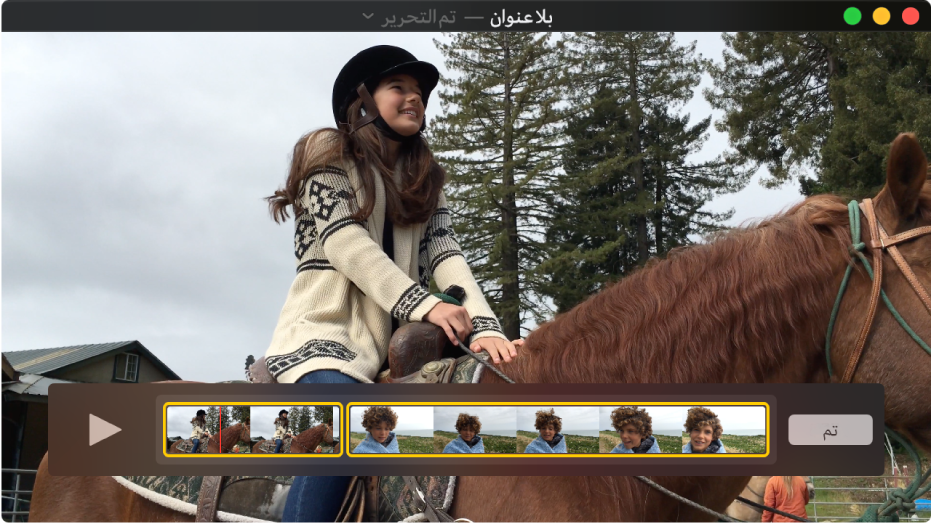
تحرير فيلم
أتريد تحرير فيلم بسرعة؟ يتيح لك QuickTime Player إجراء تعديلات عامة على الأفلام مثل القص، وإعادة الترتيب، والتدوير. كما يمكنك تقسيم فيلم إلى عدة مقاطع وتعديل كل مقطع على حدة. للبدء، اختر عرض > إظهار المقاطع، ثم استخدم الأوامر في القائمة تحرير لإضفاء تحسينات على الفيلم الخاص بك.
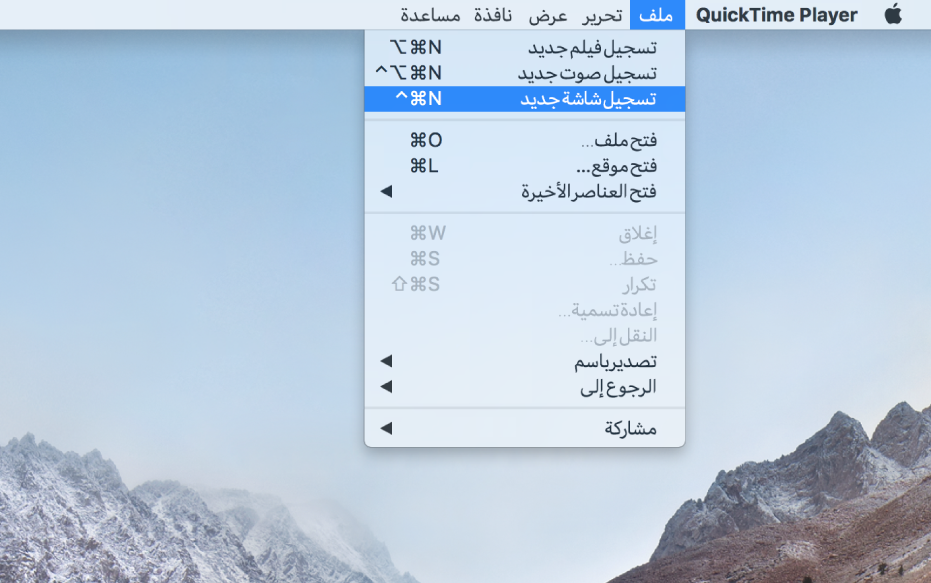
تسجيل شاشة الـ Mac
أتريد طريقة سريعة لتُرِي شخصًا ما طريقة القيام بأمر ما في الـ Mac، أو ربما لتُرِي شخصًا آخر ما تراه في شاشتك؟ يمكنك إنشاء تسجيل لشاشتك بالكامل أو تحديد جزء منها فقط. للبدء، اختر ملف > تسجيل شاشة جديد.
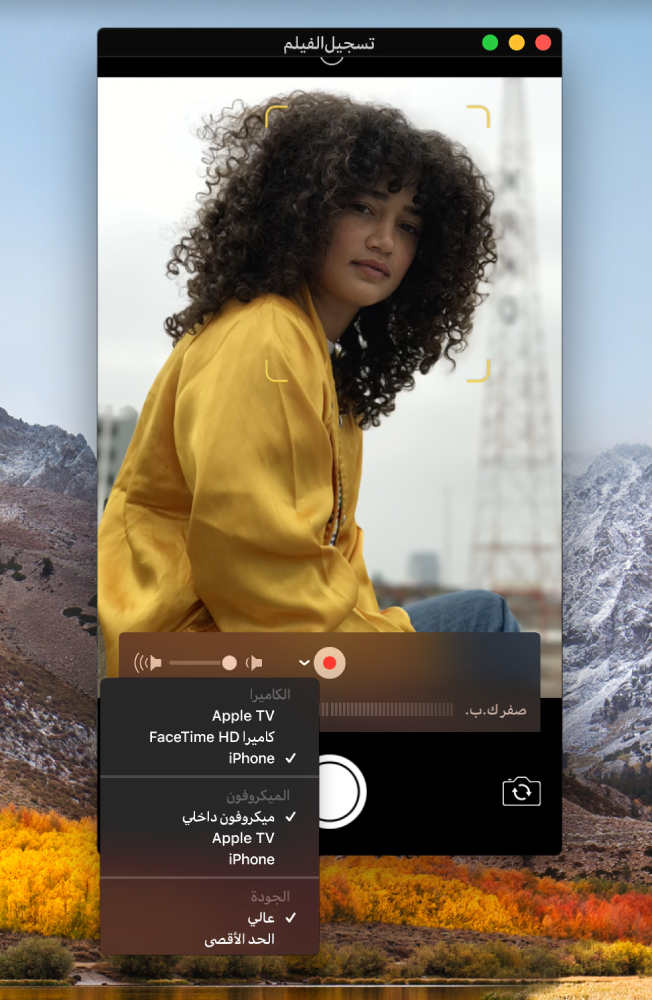
التقاط شاشة الـ iPhone أو الـ iPad أو الـ iPod
يمكنك التقاط ما تراه على جهاز الـ iOS الخاص بك على وجه الدقة وحفظه كملف فيلم في الـ Mac الخاص بك. ربما ترغب في التباهي بحصولك على نقاط مرتفعة جديدة في لعبة ما أو استخدام الكاميرا في جهازك لتسجيل فيلم. ما عليك إلا توصيل جهازك بالـ Mac، ثم اختيار ملف > تسجيل فيلم جديد، ثم اختيار جهازك.
هل تريد معرفة المزيد؟ انظر تقسيم فيلم إلى مقاطع، أو تسجيل الشاشة، أو تسجيل فيلم.